
10 Beste AI Notulisten voor Zoom Vergaderingen in 2025
Opnemen, transcriberen en samenvatten van gesprekken met één klik.
In de wereld van vandaag verspillen we veel tijd in onproductieve vergaderingen - ongeveer 24 miljard uur per jaar. Dit is een groot probleem voor de mensen die deze vergaderingen bijwonen. Deze vergaderingen verspillen niet alleen tijd, maar maken mensen ook moe, veroorzaken verwarring en zorgen ervoor dat teams zich minder gelukkig voelen. We hebben een nieuwe manier nodig om vergaderingen te houden, en daar kan een AI-notulist bij helpen.
De AI-notulist gebruikt geavanceerde technologie om automatisch notities te maken tijdens vergaderingen. Dit maakt vergaderingen nuttiger en helpt je om meer dingen gedaan te krijgen. In dit artikel introduceren we de 10 onmisbare AI-tools voor het notuleren op Zoom.
Onze topkeuzes voor notulisten van Zoom-vergaderingen
1.Notta:Het beste voor nauwkeurige audiotranscriptie en samenvatting
2.tl;dv:Het beste voor gebruikersonderzoekers en productteams
3.Vuurvliegjes:Het beste voor het maken van korte samenvattingen en notities van vergaderingen
4.Fathom:Het beste voor gratis AI-notities
5.Otter:Het beste voor AI-vergaderingssamenvattingen en team samenwerking
6.Avoma:Het beste voor teams die met klanten omgaan
7.Sembly:Het beste voor het genereren van ideeën voor je professionele vergaderingen
8.Lees AI:Het beste voor het volgen van de voortgang van vergaderingen
9.Happy Scribe:Het beste voor transcriptie van grote bestanden en ondertitels
10.ScreenApp:Het beste voor het tonen van dingen en online lesgeven
| Zoom meeting notetakers | Best for | Accuracy | Languages | Integrate with |
|---|---|---|---|---|
| Notta | Providing accurate audio transcription and summary | 98.86% | 58 | Zoom, Google Meet, Microsoft Teams, Webex, Salesforce, Notion, and Zapier |
| tl;dv | User researchers and product teams | 95% | 30+ | Zoom, Google Meet, Notion, Slack, HubSpot, and Salesforce. |
| Fireflies | ATaking short summary and notes of the meeting conversation | 90% | 69+ | Google Meet, Zoom, Teams Webex, Ringcentral, Aircall, and other platforms. |
| Fathom | Free AI note-taking | 90% | 7 | Salesforce and Hubspot CRMs. |
| Otter | AI meeting summaries | 83% | 1 | Zoom, Google Meet, and Microsoft Teams. |
| Avoma | Teams that interact with customers | 95% | 20+ | Pipedrive, Copper, Salesforce, HubSpot, Zoho, and Zendesk Sell. |
| Sembly | Changing your meetings into text | 87% | 37+ | Zoom, Google Meet, Microsoft Teams, Webx, Google Calander. |
| Read AI | Transcribing and summarizing meetings | 91% | 2 | Zoom, Google Meet, Microsoft Teams, Webx. |
| Happy Scribe | Large files transcription & subtitles | 99% | 66 | Google Meet, Zoom, YouTube, Salesforce, etc. |
| ScreenApp.io | Online meetings, web-based seminars, showing things, and online teaching. | 90% | 50 | Google Meet and Zoom. |
Waar op te letten bij het kiezen van een Zoom-notulist
Een Zoom-notulist kiezen om notities te maken tijdens online vergaderingen of lessen is een grote zaak, vooral wanneer je goede notities nodig hebt. Hier zijn enkele dingen om te overwegen bij het kiezen van een Zoom-notulist -
Gebruiksgemak:Een geweldige AI-vergadernotulist moet gemakkelijk te gebruiken zijn. Het zou niet moeilijk moeten zijn om te begrijpen hoe het werkt.
Realtime transcriptie:Een fantastische AI-notulist zou je notities van de vergadering moeten geven terwijl de vergadering plaatsvindt. Op deze manier kun je belangrijke onderdelen meteen zien.
Goede prestaties:Het is niet genoeg om te zeggen dat het geweldig is; het moet geweldig zijn. De beste AI-notulist moet consistent en nauwkeurig opschrijven wat er gezegd wordt.
Verbindt met andere apps:Hoe beter het samenwerkt met je andere tools zoals chat-apps, agenda s en CRM, hoe beter. Dit maakt je werk gemakkelijker.
Privacy en Beveiliging:Je notities kunnen geheime informatie bevatten. Dus, je automatische notulist moet ze heel privé en veilig houden.
10 beste Zoom-notulisten voor online vergaderingen
Een AI-notulist kan je helpen automatisch notities te maken tijdens vergaderingen, zodat iedereen met duidelijke taken vertrekt. Als je wilt stoppen met het verspillen van veel vergadertijd, zijn hier enkele geweldige notitie-tools voor Zoom die je kunnen helpen!
#1Notta:Het beste voornauwkeurige audio-transcriptie en samenvatting

Nottais een AI-notulist voor Zoom die slimme technologie gebruikt om je te helpen notities te maken en belangrijke informatie te extraheren tijdens lange vergaderingen. Het kan in real-time opschrijven wat er wordt gezegd, zodat je het kunt gebruiken in verkoopvergaderingen, bedrijfsbelletjes en meer. Alternatief kun je spraakopnamen uploaden en Notta zal dat doen.audio-/videobestanden omzetten naar bewerkbare teksten de lange inhoud omzetten in beknopte samenvattingen.
Na de vergadering kun je de notities eenvoudig in andere talen vertalen. Deze tool stelt je in staat om specifieke woorden in je vergadernotities te zoeken, zodat je niet de hele opname hoeft te beluisteren.
Notta kan ook beknopte samenvattingen van je vergadernotities geven, wat geweldig is voor mensen die niet van het lezen van lange documenten met onbelangrijke details houden. Het kan verbinding maken met populaire webconferentie-apps zoals MS Teams, Zoom en Google Meet, zodat je het kunt gebruiken tijdens online vergaderingen.
Belangrijkste kenmerken:
Verbindingen met Zoom, Salesforce, Notion, Google Meet, Microsoft Teams, Webex en andere tools.
Transcribeer onmiddellijk wat er gezegd wordt en vertaal het later.
Maakt gebruik van AI om samenvattingen te creëren, deze in secties te verdelen en belangrijke taken te identificeren.
Werkt met 58 talen om gesproken woorden op te schrijven.
Je kunt het document opslaan als een bestand in TXT, DOCX, SRT of PDF.
Voordelen:
Je kunt erop vertrouwen dat het meer dan 98,86% van de tijd juist is.
Wanneer uw gegevens veilig zijn, hoeft u zich geen zorgen te maken over het verliezen ervan.
Je gegevens kunnen soepel worden gedeeld en bijgewerkt op al je apparaten.
Nadelen:
Je kunt het gratis uitproberen, maar het heeft niet al die coole dingen.
Prijs:
Het gratis plan omvat 120 minuten transcriberen.
Het Pro-plan kost $8.17 per maand en geeft je 1.800 minuten transcriptie.
Het Business-plan kost $ 16,67 per stoel per maand.
Als je meer dan 50 mensen hebt, moet je met hen praten om de kosten van het Enterprise-plan te achterhalen.
De beste online audio-naar-tekstconverter helpt je audiobestanden met 98,86% nauwkeurigheid naar tekst te transcriberen.
#2tl;dv:Het beste voorgebruikersonderzoekers en productteams
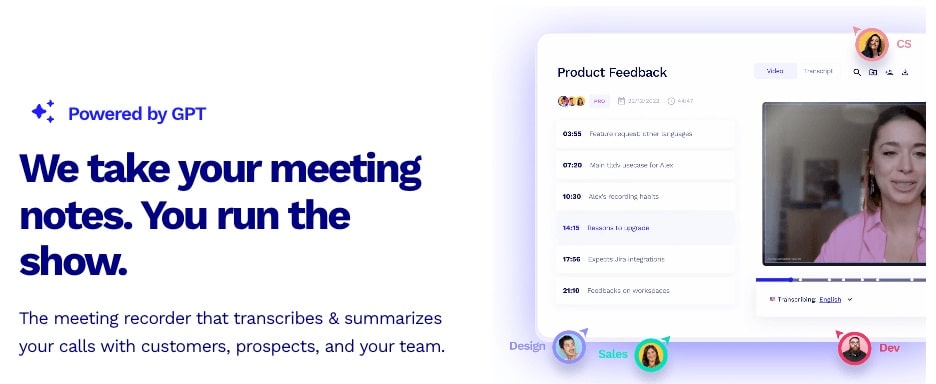
tl;dvbegon in 2020, en het is een nieuwe AI-notulist voor Zoom die automatisch wil opnemen en opschrijven wat er in online vergaderingen wordt gezegd. Het kan tijd besparen en vergaderingen nuttiger maken. Dit hulpmiddel werkt met Zoom, MS Teams en Google Meet. Het is ontworpen om ervoor te zorgen dat belangrijke zaken worden opgeschreven en gemakkelijk te vinden zijn, zodat het je helpt om vergaderingen samen te vatten en bij te houden wat er in verschillende vergaderingen wordt besproken.
Belangrijkste kenmerken:
Het kan begrijpen en opschrijven wat sprekers zeggen in meer dan 30 belangrijke talen.
Tijdens een gesprek kunnen mensen belangrijke momenten benadrukken en anderen hierover informeren, waardoor het gemakkelijker wordt om die momenten later te vinden en erover te praten.
Het gebruikt AI om korte en belangrijke samenvattingen van vergaderingen te maken, zodat je alle belangrijke informatie krijgt.
Voordelen:
Je kunt zoveel Zoom- en Google Meet-gesprekken opnemen als je wilt, gratis.
Stuur tijdstempels en belangrijke delen van vergaderingen naar Notion, Slack, HubSpot en Salesforce met behulp van verbindingen.
Nadelen:
Je kunt de volledige transcriptie alleen krijgen wanneer de vergadering is afgelopen en er geen realtime transcriptie beschikbaar is.
Prijs:
tl;dv biedt verschillende betalingskeuzes om aan verschillende gebruikers en teamgroottes te voldoen:
Gratis:Dit is geweldig voor kleine teams en individuen die de basisfuncties van tl;dv gratis willen gebruiken.
Pro:Als je meer geavanceerde functies nodig hebt, kun je het Pro-abonnement voor $29 per maand krijgen.
Onderneming:Voor grote organisaties die extra administratieve functies en ondersteuning nodig hebben, is er een aangepaste prijsoptie beschikbaar.
#3Vuurvliegjes:Het beste voor tKorte samenvattingen en notities van vergaderingen maken
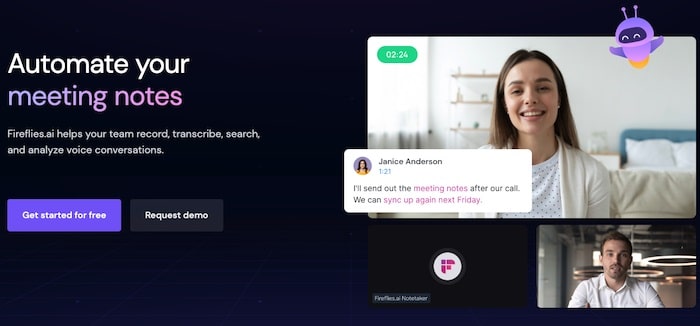
Vuurvliegjesis slimnotulistdie AI gebruikt. Het maakt aantekeningen, schrijft op wat mensen zeggen en begrijpt gesproken woorden tijdens vergaderingen. Het werkt met zowel audio- als videovergaderingen en verbindt met populaire videovergader-apps zoals Google Meet en Zoom.
Het coole is dat het een slimme zoekfunctie heeft, zodat je snel belangrijke dingen kunt vinden in lange vergaderingen.
Belangrijkste kenmerken:
Verbinden met andere apps gemaakt door verschillende bedrijven.
Een tool om transcripties te corrigeren, te verbeteren en notities toe te voegen.
Deel de transcripties via een weblink of een speciale barcode.
Voordelen:
Gemakkelijke manier om snelle samenvattingen te maken.
Je kunt het in je eigen speciale woorden zeggen.
Nadelen:
Het is moeilijk om in het begin te leren.
Prijs:
Er is een gratis plan, maar het heeft slechts een paar functies.
Voor het Pro-plan kost het $10 per stoel per maand als je een jaar vooruit betaalt.
Voor het Business-plan kost het $19 per stoel per maand als je een jaar vooruit betaalt.
Het Enterprise-plan heeft prijzen die zijn afgestemd op uw behoeften.
#4 Fathom: Beste voor fgratis AI-notities
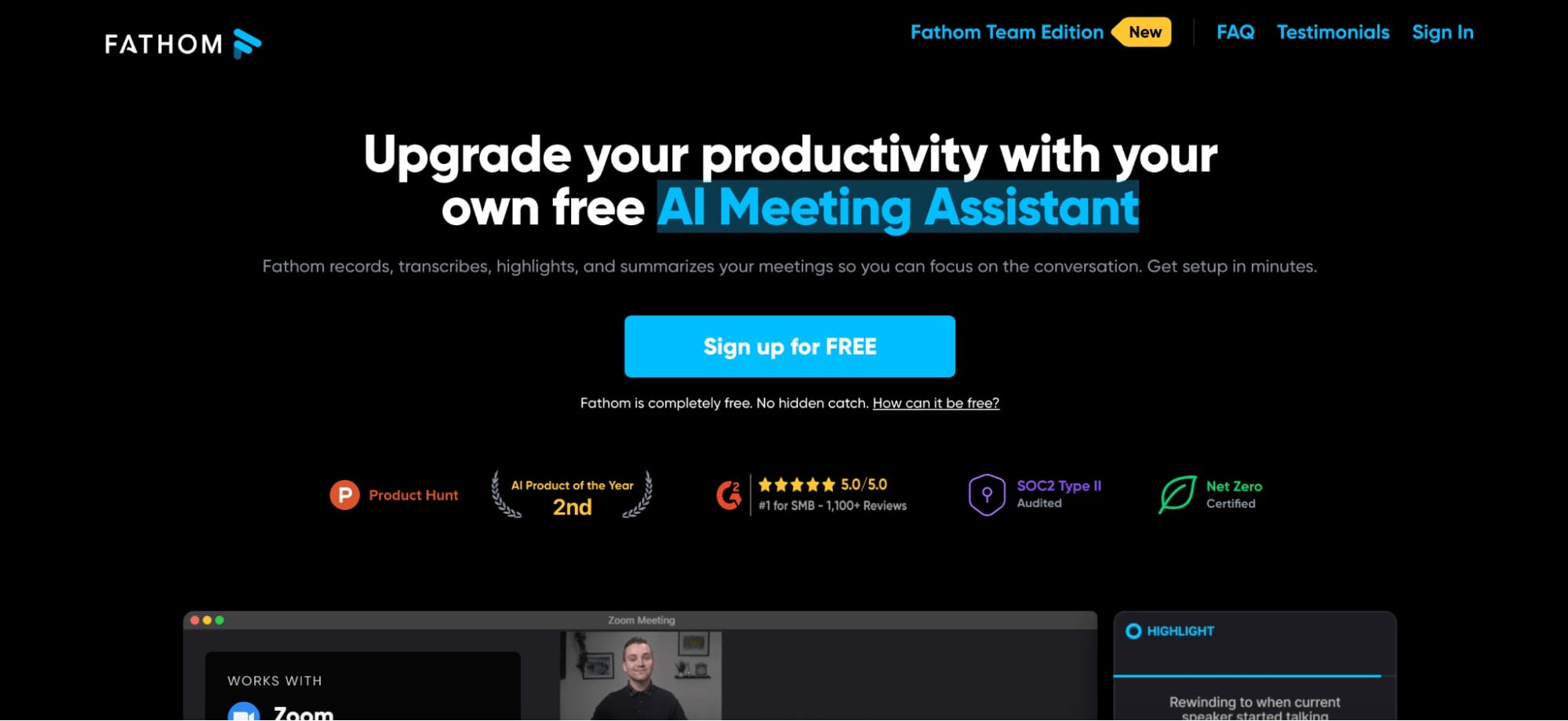
Fathomis een AI-notulist voor vergaderingen. Het doet drie dingen: het registreert wat mensen zeggen in vergaderingen, zet dat om in geschreven tekst en geeft je vervolgens een korte versie van wat er is gebeurd. Je kunt deze notities gebruiken in Gmail, Google Docs of een taaktool. Ook worden de notities in je klantenbestand geplaatst, zodat je altijd kunt zien waar je met mensen over hebt gesproken. Als er belangrijke delen zijn, kun je een afspeellijst maken en deze met anderen delen.
Belangrijkste kenmerken:
Verbinden met tools voor documenten en Zoom.
Maakt het eenvoudig om verbinding te maken met Salesforce en Hubspot CRM s.
Maak automatisch vergaderingssamenvattingen.
Voordelen:
Snelle en nauwkeurige transcriptie levering.
De samenvatting van de vergadering helpt je de belangrijkste punten van het gesprek beter te begrijpen.
Nadelen:
Je kunt alleen notities maken met Zoom.
Prijs:
Je kunt het gratis zelf gebruiken.
Je kunt het twee weken gratis uitproberen.
Als je in een team of bedrijf zit, is het $48 per maand voor elk bedrijf.
#5 Otter:Het beste voorAI-vergaderingen samenvattingen en team samenwerking
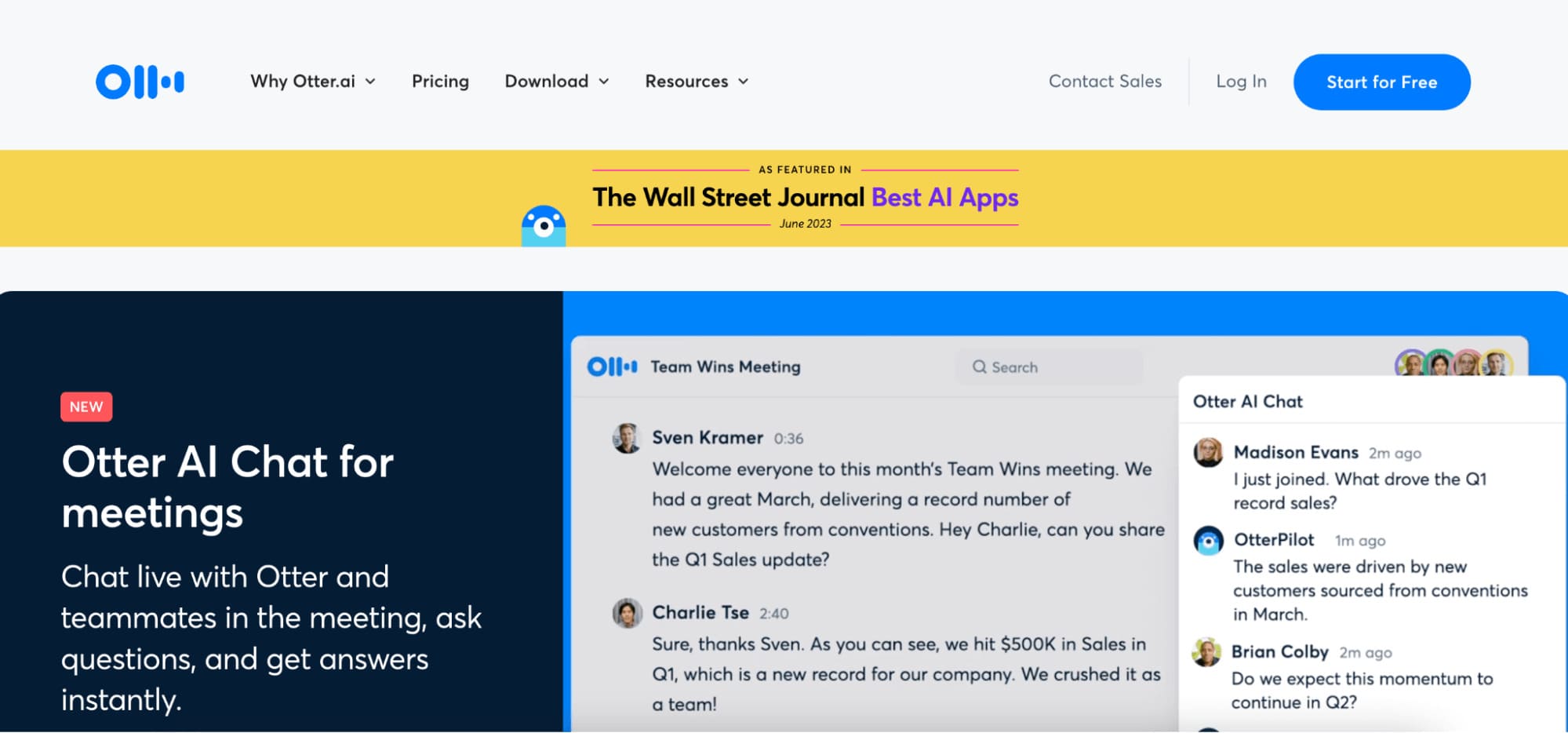
Otteris een slimme notulist die gesprekken zeer nauwkeurig en snel omzet in geschreven woorden. Het is geweldig voor het opschrijven van wat mensen zeggen in audio- of videovergaderingen, interviews, lessen en andere spraak evenementen. Naast het schrijven kan het achterhalen wie er spreekt, belangrijke woorden eruit halen, samenvattingen maken en teams samen notities laten bewerken via hun website of mobiele app. Bovendien werkt het goed met populaire videovergadertools om dingen op te schrijven terwijl mensen praten.
Belangrijkste kenmerken:
Identificeer trefwoorden met behulp van kunstmatige intelligentie.
Snelle en effectieve korte beschrijvingen gemaakt door AI.
Het gebruikt AI om audio duidelijker te maken voor betere transcriptie.
Voordelen:
Uw gegevens zijn superveilig met TLS-encryptie.
Een gebruiksvriendelijke en handige mobiele app.
Nadelen:
Het kan alleen werken met de Engelse taal.
Prijs:
Basis:Je krijgt elke maand 600 minuten gratis transcriptie.
Pro:Het kost 8,33 $ per maand.
Zaken:Het kost 20 $ per maand.
Onderneming:De prijs varieert op basis van het aantal gebruikers en het aantal minuten dat je nodig hebt voor de transcriptie.
#6 Avoma: Beste voor tTeams die met klanten interageren
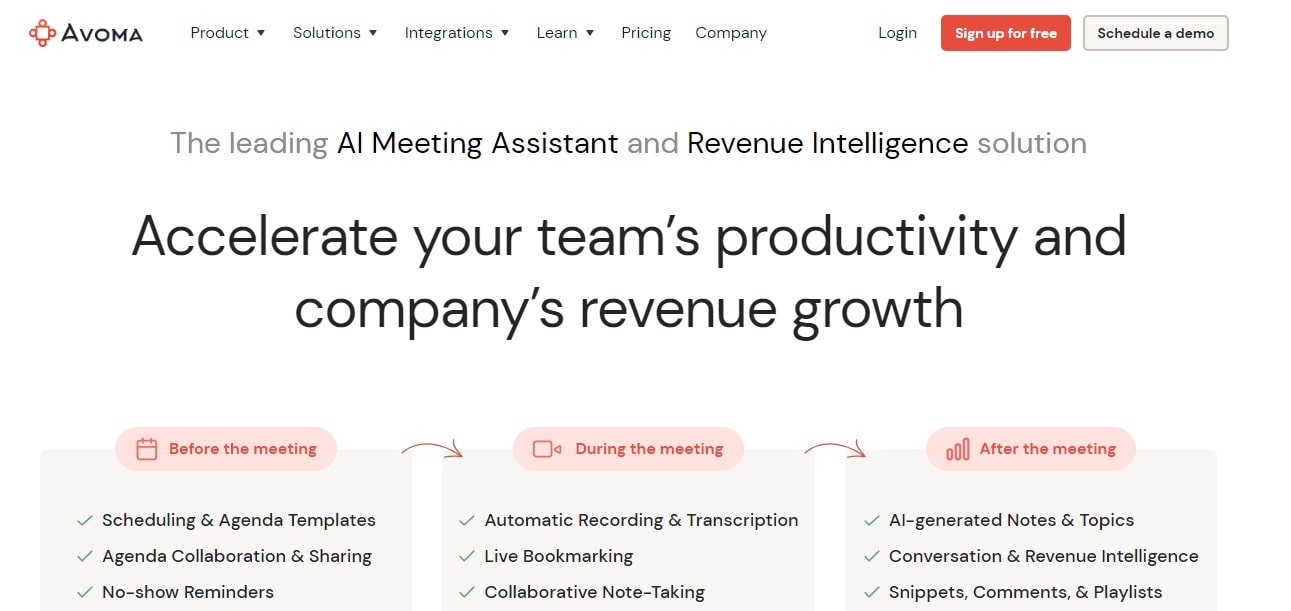
Avoma is als een helper voor vergaderingen. Het maakt notities voor je en maakt een lijst van dingen die je moet doen. Avoma organiseert deze notities en werkt met je schema en klantinformatie. Het helpt ook om vergaderingen beter te maken door je sjablonen te geven, je samen aan notities te laten werken en je slimme informatie te geven. Maar dit hulpmiddel werkt alleen voor vergaderingen in het Engels.
Belangrijkste kenmerken:
Werk met veel verschillende videoconferentie-apps zoals Zoom, Google Meet, Teams,GoToMeeting, en BlueJeans.
Het stelt mensen in staat om belangrijke delen van de vergadering te markeren, waardoor het gemakkelijker wordt om later belangrijke onderwerpen te vinden en erover te praten.
Verbind moeiteloos je notities en ideeën met bekende CRM-systemen zoals Pipedrive, Copper, Salesforce, HubSpot, Zoho en Zendesk Sell via een soepele integratie.
Voordelen:
Maakt automatisch notities en registreert de tijd tijdens vergaderingen.
Regel je chats en ontdek eenvoudig de belangrijke delen door specifieke woorden te gebruiken.
Nadelen:
De tools van Avoma zijn voornamelijk ontworpen voor verkoop- en klantensuccesteams, dus ze werken mogelijk niet goed voor andere doeleinden.
Prijs:
Avoma heeft een gratis plan waarin je zelf notities kunt maken.
Als je meer functies wilt, kun je een betaald abonnement krijgen voor $ 24 per gebruiker per maand.
Met Notta kun je eenvoudig vergadernotities genereren door gesproken inhoud om te zetten in geschreven verslagen met een nauwkeurigheid van 98,86%. Blijf georganiseerd en leg elk belangrijk detail van je vergaderingen vast.
#7 Sembly: Het beste voorideeën genereren voor je professionele vergaderingen
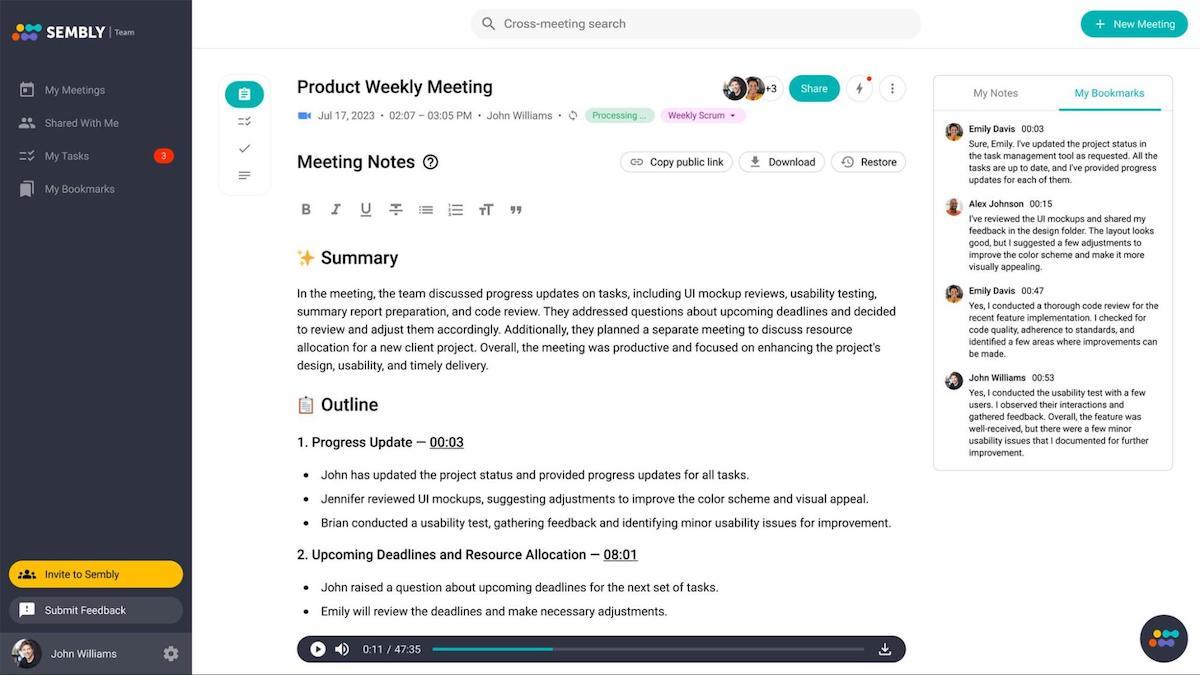
Sembly AI is een nuttige AI-notulist voor het maken van notities en het omzetten van spraak naar tekst. Het is slim en kan veel talen begrijpen. Het maakt het gemakkelijk om notities te schrijven tijdens vergaderingen zonder alles zelf te typen. De app heeft enkele coole functies, zoals snelle vergaderoverzichten, werkt in acht talen, heeft verschillende manieren om op te nemen en notitietemplates, en kan verbinding maken met andere apps om nuttiger te zijn.
Belangrijkste kenmerken:
Vergaderingen opnemen, ze omzetten in tekst en korte notities maken.
Een eenvoudige analyse van gesprekken, die omvat hoe mensen zich voelen.
Verzamel alle Zoom-gesprekken op een veilige plek die je gemakkelijk met anderen kunt delen.
Voordelen:
Maak je eigen vergadernotities die zijn ontworpen om de details weer te geven die je verkiest in de stijl die je leuk vindt.
Het kan dingen vinden zoals wat mensen doen, hun banen en projecten, en ook wie verantwoordelijk is en waar ze aan werken.
Nadelen:
Het probleem met de functie Vergadering Sentiment die niet correct is.
Prijs :
Je kunt een plan gratis gebruiken.
Als je wilt betalen, beginnen de plannen bij $10 per maand en krijg je een gratis proefperiode van 7 dagen.
#8 AI lezen: Het beste voor het volgen van de voortgang van vergaderingen
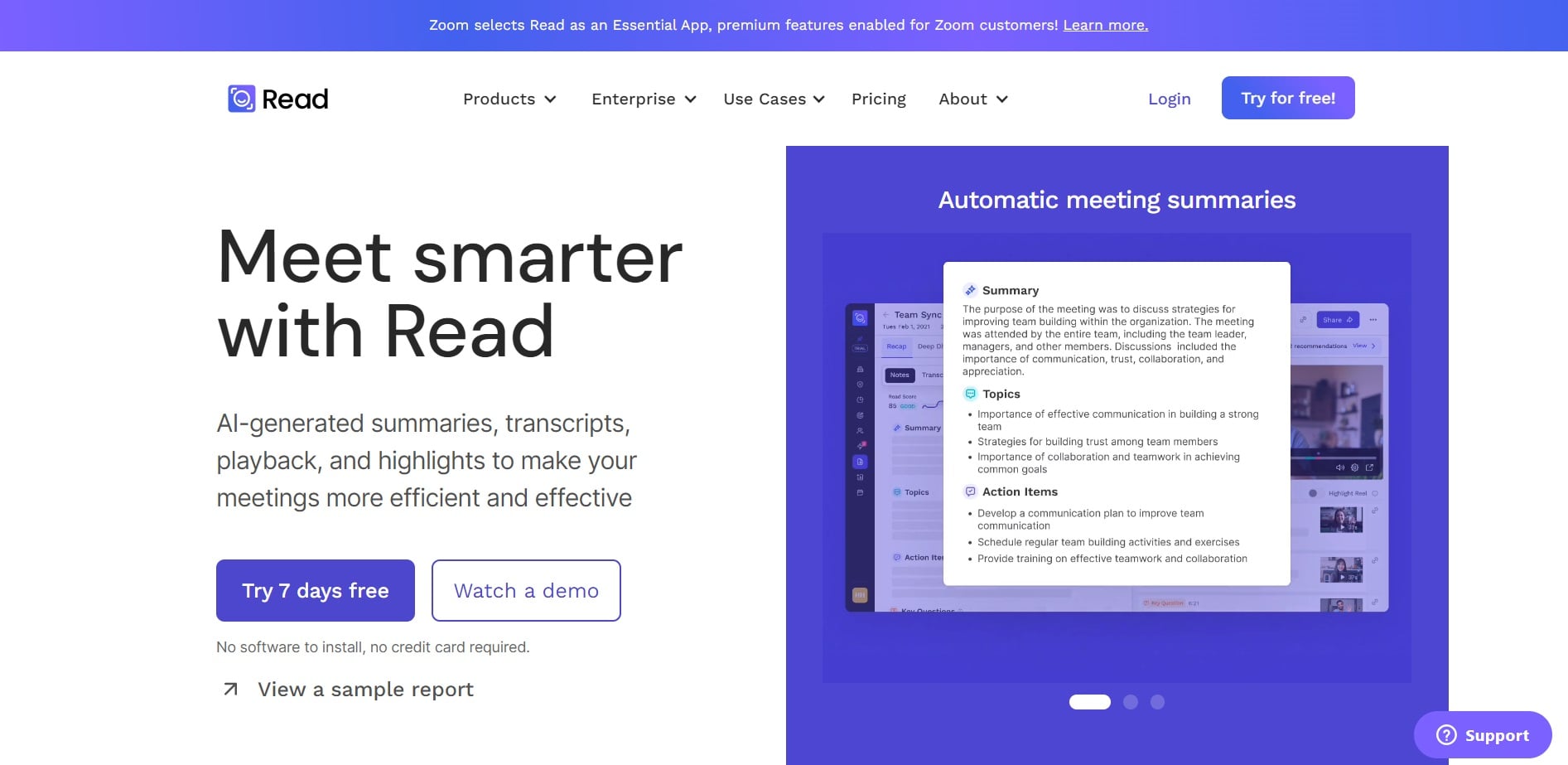
Lees AIkis een AI-notulist die vergaderingen beter maakt. Het gebruikt AI om belangrijke delen van vergaderingen samen te vatten, te transcriberen en te markeren. Read AI kan zelfs vergaderingen bijwonen en je automatisch notities en samenvattingen sturen. Dit hulpmiddel heeft coole functies zoals vergaderingssamenvattingen, videoweergave met hoogtepunten en actie-items. Er is ook een Workspace-functie voor teamwork en het analyseren van vergadertendensen. Zoom houdt er zo van dat het een essentiële app is en extra functies biedt aan Zoom-gebruikers.
Belangrijkste functies:
Het maakt korte samenvattingen van Zoom-vergaderingen.
De app verandert vergaderingen in geschreven notities, zodat je gemakkelijk kunt terugkijken op wat er is besproken.
Het kan de dingen eruit halen die je moet doen tijdens de vergadering.
Voordelen:
Het helpt je tijd te besparen door een korte samenvatting te maken en op te schrijven wat er tijdens vergaderingen wordt gezegd.
Het werkt goed met Zoom om de ervaring van Zoom-gebruikers soepel te maken.
Nadelen:
Mensen moeten zich herinneren hun persoonlijke informatie te beschermen en veilig te houden.
Prijs:
Read AI biedt 4 verschillende prijsplannen -
Je kunt genieten van een Gratis Plan.
Het Pro-plan is beschikbaar voor 15 $ per maand.
Je kunt het Enterprise-plan kopen voor $22,50.
#9 Happy Scribe: Beste voor lTranscriptie en ondertitels van grote bestanden
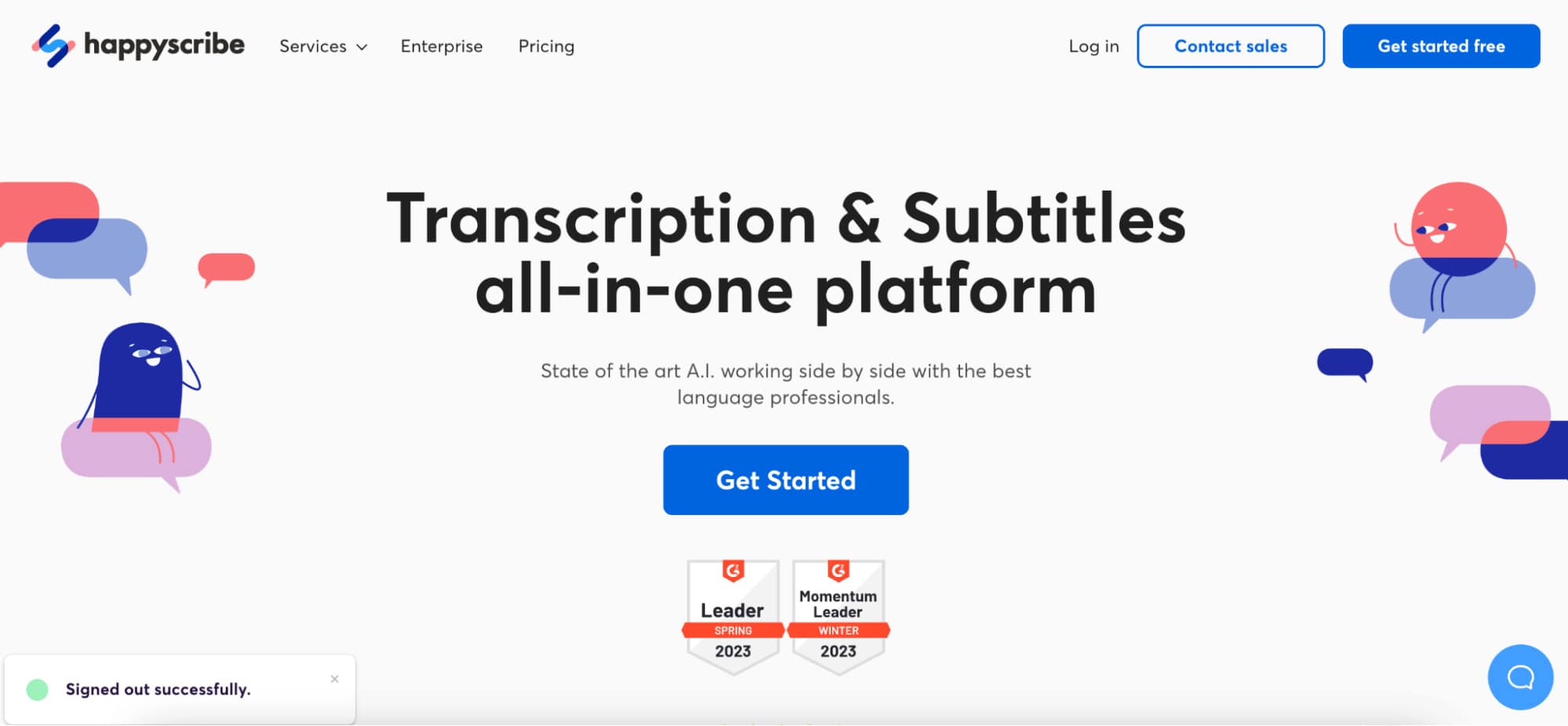
Als je team het leuk vindt om vergaderingen op te nemen en deze later uit te typen, heb je een notitie-app nodig die grote bestanden kan verwerken.Happy Scribeis een goede keuze hiervoor. Wat geweldig is aan Happy Scribe, is dat het je opgenomen spraak kan omzetten in geschreven woorden, en dit doet het met zowel AI als echte mensen. Het heeft ook een teksteditor die je kunt gebruiken om eventuele fouten die de AI maakt te corrigeren. Deze AI-tool kan je zelfs vertellen wie er spreekt en wanneer het gebeurt. Je kunt de transcripties ook omzetten in ondertitelbestanden, wat nuttig kan zijn voor video s.
Belangrijkste kenmerken:
Verbinden met bekende externe apps zoals YouTube.
Je grote bestanden worden binnen een dag omgezet in geschreven documenten.
Opslaan als SRT-bestanden om ondertitels te maken.
Voordelen:
Werk gemakkelijk samen met je team.
Je gegevens worden zeker veilig en beschermd bewaard.
Nadelen:
Je kunt de ongewenste geluiden niet kwijtraken.
Prijs:
Je kunt het gratis uitproberen, en er is een plan dat niets kost.
Als je wilt dat de computer transcribeert, kost het 20 cent per minuut audio.
Als je liever hebt dat een persoon transcribeert, kost het 2,25 $ per minuut audio.
#10 ScreenApp: Het beste voordingen laten zien en online lesgeven
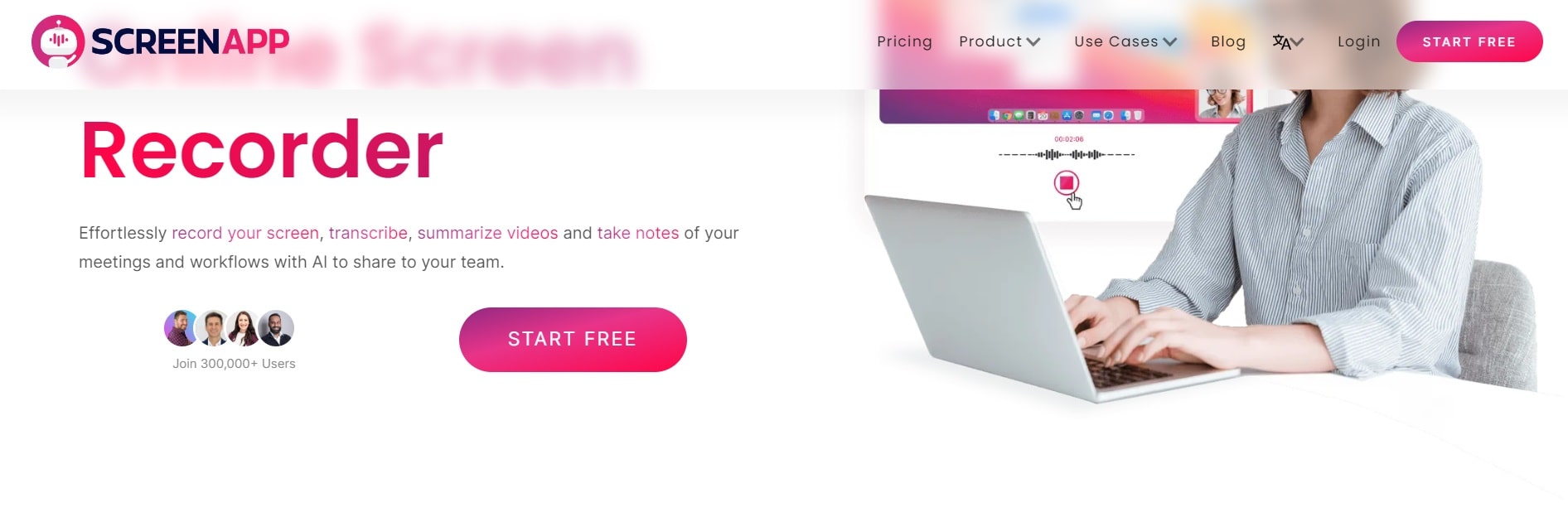
ScreenApp is een handig online hulpmiddel voor het maken van video s. Je kunt het gebruiken om je online vergaderingen op te nemen, je video s te bewerken en ze er goed uit te laten zien. Met ScreenApp kun je ook tekst en tekeningen aan je video s toevoegen om ze interessanter en informatiever te maken. ScreenApp draait om het gemakkelijk maken van video creatie. Het houdt al je video s op één plek, zodat je niet hoeft om te gaan met ingewikkelde deelmethoden of verspreide videobestanden.
Belangrijkste kenmerken:
Zet gesproken woorden snel om in duidelijke ondertitels om mensen te helpen die ze nodig hebben.
Je kunt snel specifieke informatie in de geschreven tekst zoeken, een database maken waarin je gemakkelijk dingen in je video s kunt zoeken.
Krijg belangrijke citaten of informatie voor je onderzoek of contentcreatie zonder urenlang handmatig door video s of opnames te hoeven gaan.
Voordelen:
ScreenApp heeft een gratis plan zonder tijdslimiet.
Het gebruikt AI-technologie om te achterhalen wie er in video s spreekt, vooral in real-life video s.
Nadelen:
De schermrecorder van ScreenApp registreert alleen wat er op je scherm staat, en dit kan het moeilijk maken om verbinding te maken met andere apps.
Prijs:
ScreenApp biedt drie plannen aan:
Starterplan (Gratis):Dit plan is voor basisgebruik en kost niets. Het stelt je in staat om onbeperkt opnames te maken, je video s te transcriberen en tot 10 video s op te slaan.
Businessplan ($15/gebruiker/maand):Dit abonnement kost $15 per gebruiker per maand. Het is het beste voor geavanceerde functies en omvat 1000 video s, premium ondersteuning en team samenwerking voor groepen van twee of meer gebruikers.
Ultieme Plan (Prijs op aanvraag):Dit plan is bedoeld voor grote bedrijven en biedt geavanceerde beveiligings- en samenwerkingshulpmiddelen.
Belangrijke punten
Notities maken tijdens Zoom-vergaderingen is veel beter geworden met AI-tools die kunnen luisteren, korte samenvattingen kunnen maken en alles georganiseerd kunnen houden. In dit artikel introduceren we de 10 onmisbare AI-tools voor notuleren op Zoom. Van de 10 AI-notuleringstools waar we het over hebben gehad, is Notta de beste voor Zoom-gebruikers. Notta is echt goed in het omzetten van gesproken woorden in tekst met zeer weinig fouten - het is ongeveer 98,86% van de tijd nauwkeurig. Bovendien kan het in veel verschillende talen werken, zodat mensen over de hele wereld het kunnen gebruiken.

FAQs
Heeft Zoom een AI-notulist?
Ja, er zijn AI-notitiehulpmiddelen ontworpen voor Zoom om gesprekken te transcriberen, belangrijke hoogtepunten uit oproepen te extraheren en samenvattingen te bieden. In deze gids hebben we 10 AI-notitiegevers voor Zoom geïntroduceerd. Daaronder is Notta een van de beste AI-notitiegevers voor Zoom.
Hoe een Zoom-vergadering in te plannen?
Hier zijn de stappen omeen Zoom-vergadering plannenmet Notta -
Stap 1:Maak een Notta-account aan en log in op de website van Notta. Ga naar het menu aan de linkerkant en klik op planner. Je moet eerst je Google-account met Notta koppelen, dus klik op maak mijn eerste evenement, en kies het juiste Google-account. Selecteer de dagen en tijden waarop je beschikbaar bent op basis van de tijdzone van de vergaderplanner, klik daarna op voltooi.
Stap 2:Om te beginnen, druk op de knop nieuwe planningsgebeurtenis rechtsboven. Geef je evenement een naam, zoals Een-op-een beoordeling , kies waar het zal plaatsvinden (Google Meet, Zoom of persoonlijk), voeg een korte uitleg over je evenement toe en klik op doorgaan om verder te gaan.
Stap 3:Bevestig de duur van elke vergadering met behulp van het dropdownmenu en verfijn je beschikbaarheid. Als je je vrije tijd in blokken op één dag wilt opdelen, gebruik dan het ‘+’ symbool om tijd toe te voegen. Klik op opslaan, en je eerste evenement is actief en klaar om te delen.
Stap 4:Je kunt de evenementlink eenvoudig aan anderen geven door op link kopiëren te klikken. Je kunt het delen in e-mails, instant messages, je e-mailhandtekening of als een knop op je website. Het is zoals Calendly - wanneer ze een vergadering boeken, wordt deze automatisch aan zowel jouw agenda als de agenda s van de deelnemers toegevoegd.
Hoe een Zoom-vergadering te transcriberen?
Hier zijn de stappen om een Zoom-vergadering met Notta te transcriberen -
Stap 1:Log in op je Notta-account en ga naar het dashboard. Tik op Neem deel aan live vergadering om in een online Zoom-vergadering te komen. Plak vervolgens de vergaderlink in Notta en klik op Nu transcriberen .
Stap 2:Notta begint met het opnemen en opschrijven wat er in de vergadering wordt gezegd zodra de vergaderhost de Notta Bot laat deelnemen. Je vindt de opname en de geschreven tekst op het dashboard van Notta. Klik gewoon op "opnemen" om de tekst te openen en te wijzigen.
Stap 3:Je kunt de notulen van de vergadering opslaan in verschillende bestandstypen, zoals tekst, Word-documenten, ondertitels of PDF s. Ook kun je de opnames omzetten in audiobestanden. Je kunt je collega s gemakkelijk de notulen en opnames geven door op de knop "Delen" te klikken.
Hoe Zoom-gesprekken samenvatten?
Hier zijn de stappen om Zoom-oproepen handmatig samen te vatten -
Als host:
Stap 1:Begin een vergadering met de Zoom-app op uw computer.
Stap 2:Druk in de vergadering op de knop Samenvatting. De samenvatting van de vergadering zal worden gemaakt en de mensen in de vergadering krijgen een bericht dat hen vertelt dat de Vergaderingssamenvatting wordt gemaakt.
Stap 3:Druk op de knop "Stop Samenvatting" om de samenvatting voor de lopende vergadering te voltooien. Na de vergadering zullen ze de vergaderingssamenvatting afmaken en deze binnenkort naar je opsturen om te bekijken.
Als deelnemer:
Stap 1:Neem deel aan een Zoom-vergadering met de Zoom-app op uw computer.
Stap 2:Klik op de knop "Samenvatting" op de werkbalk voor vergaderbesturing.
Stap 3:Als de functie niet is ingeschakeld voor de vergadering, zullen de deelnemers worden gevraagd of ze deze willen inschakelen.
Stap 4:Druk op de knop "Verzoek verzenden". Het bericht gaat naar de host van de vergadering of naar een van de organisatoren van de vergadering. Als er geen organisatoren zijn, wordt in plaats daarvan een e-mail verzonden.
Hier zijn de stappen om Zoom-gesprekken automatisch samen te vatten met Notta -
Stap 1:Log in op Notta of maak een gratis Notta-account aan.
Stap 2:Zoek Bestanden importeren aan de rechterkant van het Notta-dashboard en klik erop. Er verschijnt een klein venster dat je vraagt de gedownloade vergaderingopname erin te verplaatsen.
Stap 3:Over een tijdje zal Notta beginnen met het opschrijven van wat er is gezegd in uw online vergaderingen. Wanneer het klaar is, kunt u de geschreven versie vinden in het gedeelte "recente opnames".
Stap 4:Om de volledige tekst van de vergaderopname te zien, klikt u gewoon op de vergadertitel. Klik vervolgens in de rechterbovenhoek van het zijpaneel op het pictogram Toon AI-samenvatting .
Stap 5:Er verschijnt een klein venster dat je vraagt om "ja" te zeggen om de AI-samenvatting te maken. Klik gewoon op Genereren. Notta heeft een paar minuten nodig om een samenvatting en een lijst met dingen om te doen met de AI te maken, en de tijd die het kost, hangt af van de lengte van de transcriptie.
Stap 6:Klik op het Kopiëren -pictogram om de samenvatting te dupliceren en plaats deze vervolgens waar je maar wilt.
Hoe deel je Zoom-vergadernotities effectief?
Hier zijn de stappen om Zoom-vergadernotities effectief te delen -
Stap 1:Begin een vergadering met de Zoom-app op je computer.
Stap 2:Zoek in de vergaderingswerkbalk de knop "Notities" en klik erop.
Stap 3:Boven rechts kunt u een nieuwe notitie maken of een bestaande openen om deze te bewerken.
Stap 4:Klik op de knop "Delen".
Stap 5:In de deelopties bepaal je of deelnemers de notitie kunnen bewerken (samenwerken) of deze alleen kunnen bekijken (weergeven).
Stap 6:(Optioneel) Als je wilt dat deelnemers ook na het einde van de vergadering toegang hebben tot de notitie, kun je de optie "Toestaan dat toegang persistent is" inschakelen. Houd er rekening mee dat ze moeten zijn ingelogd op een Zoom-account om dit te doen.
Stap 7:Klik op de knop "Notitie Delen" om de notitie beschikbaar te maken voor de deelnemers aan de vergadering.
Vergelijken